windows xp 怎么设置共享打印机
1、确保打印机已经连接其中一台电脑了,并且能够使用,确认打印机共享,确认对方的计算机名称及共享打印机名称(如图),然后在另一台需要安装共享打印机的电脑上进行操作。
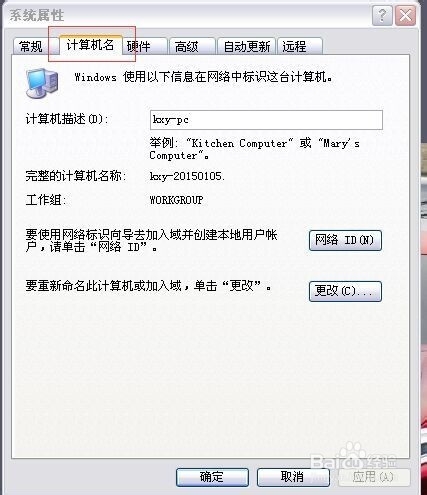
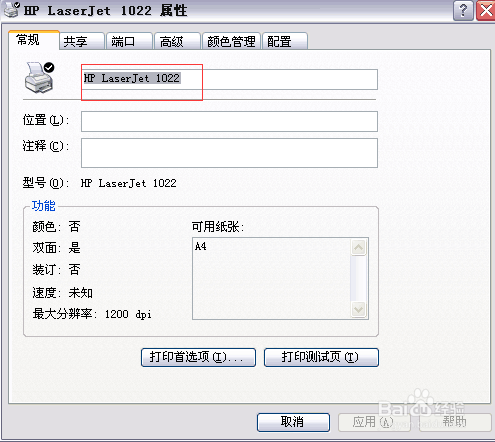
2、这里以XP为例子。首先在任务栏上单击“开始”菜单,选择“打印机和传真”
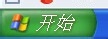
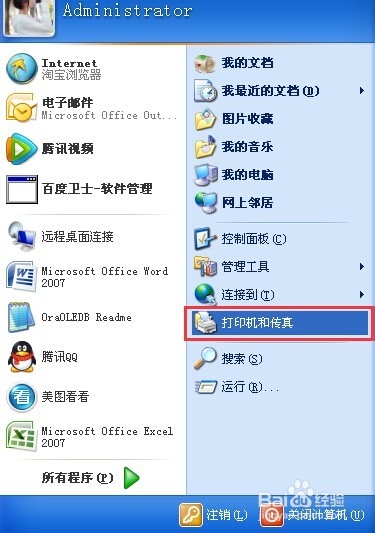
3、在弹出的页面左侧选择“添加打印机”,在添加打印机向导中选择“下一步”。
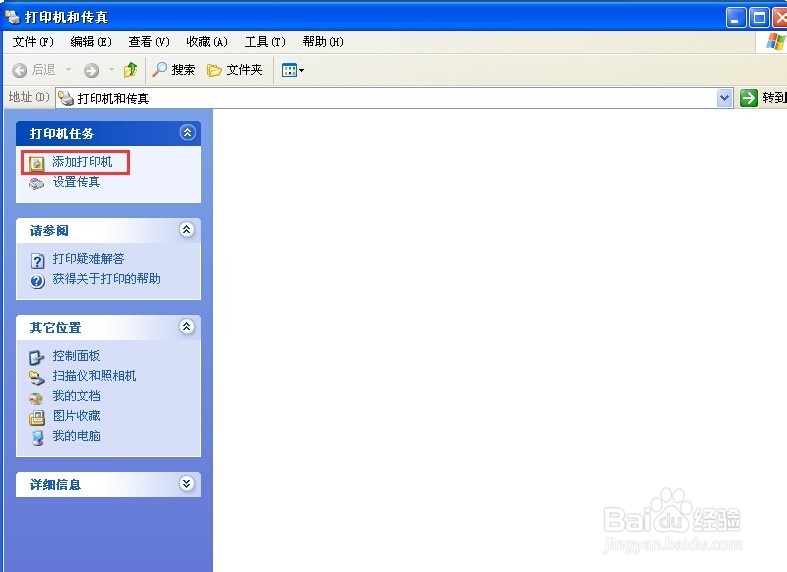
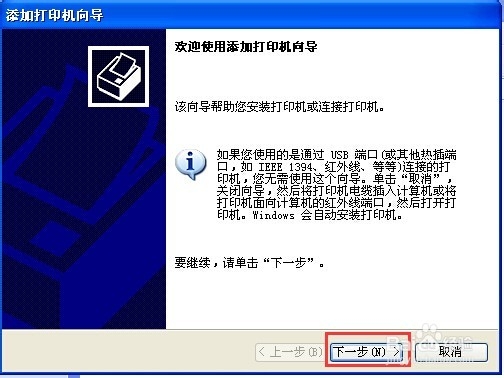
4、然后选择“网络打印机或连接到其他其他计算机的打印机”,然后选择下一步。
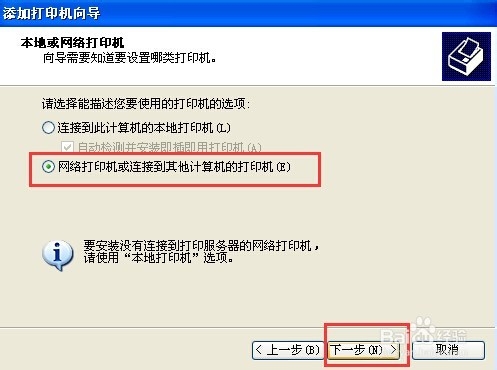
5、继续~在弹出的页面中选择“浏览打印机”,然后选择下一步。
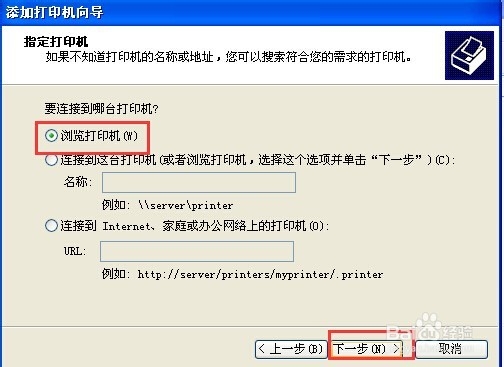
6、在弹出的页面找到对方的计算机名及打印机,然后选择下一步。
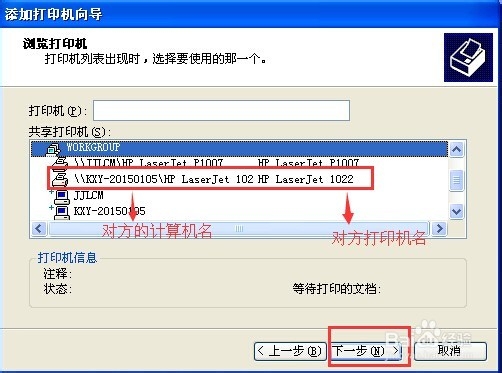
7、这时会出现提示对话框,是否安装打印机驱动,选择“是Y”,等待驱动装完点击完成,网络打印机就设置好了。之后我们就可以使用这台网络打印机啦~~♪(^∇^*)
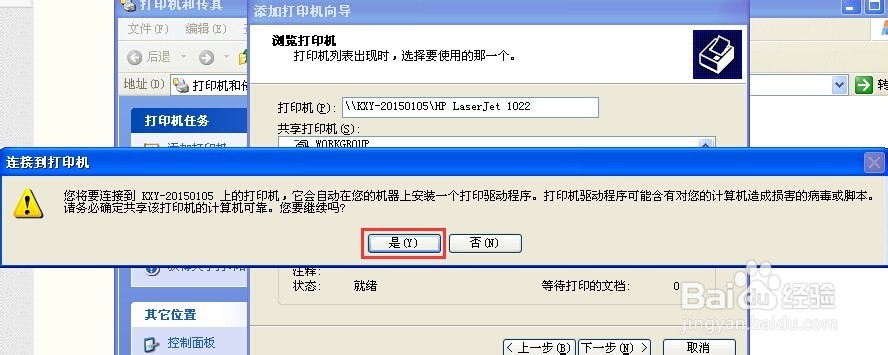
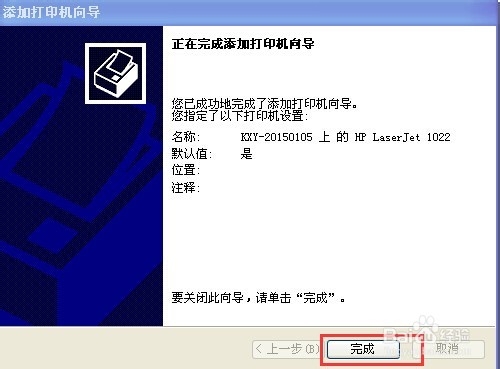
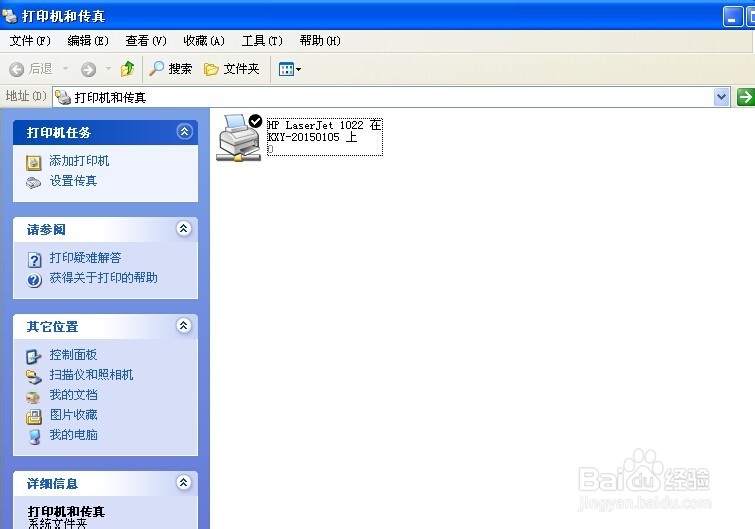
声明:本网站引用、摘录或转载内容仅供网站访问者交流或参考,不代表本站立场,如存在版权或非法内容,请联系站长删除,联系邮箱:site.kefu@qq.com。
阅读量:97
阅读量:105
阅读量:57
阅读量:78
阅读量:179